Většina lidí si představí Linux jako operační systém, ale ve skutečnosti je to jádro; Jádro je most mezi softwarem a hardwarem počítače. Operační systémy založené na Linuxu se ve skutečnosti nazývají distribuce Linuxu, které obvykle obsahují jádro Linuxu spolu se správci softwarových balíčků, softwarem a grafickým uživatelským rozhraním.
Je důležité vždy znát verzi jádra a OS vašeho systému, zvláště pokud jste správce. Znalost verze vašeho jádra a operačního systému vám může pomoci určit, kterého správce balíčků použít k instalaci nového softwaru a zda je tento software vaším systémem podporován či nikoli. Může také pomoci při instalaci bezpečnostních záplat a identifikaci funkcí dostupných ve vašem systému.
Verzi operačního systému linuxové distribuce lze určit pomocí rozhraní příkazového řádku a také pomocí grafického uživatelského rozhraní. V Linuxu je CLI preferováno před GUI, protože poskytuje větší kontrolu nad OS. V tomto článku se zaměříme především na metody příkazového řádku, které lze použít ke kontrole verze operačního systému linuxové distribuce.
Existuje řada různých metod, které lze použít k určení verze operačního systému založeného na Linuxu pomocí rozhraní příkazového řádku.
Jak zkontrolovat verzi operačního systému Linux pomocí lsb_release
lsb_release je předinstalovaný nástroj v hlavních distribucích Linuxu, který lze použít k zobrazení informací o Linux Standard Base na rozhraní příkazového řádku. Pomocí níže uvedeného příkazu určete verzi operačního systému vašeho systému:
lsb_release -a
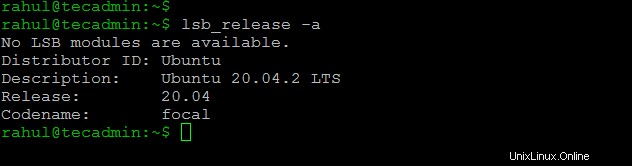
Pokud není ve vašem operačním systému předinstalován, můžete k instalaci tohoto nástroje použít správce balíčků:
sudo apt install lsb-release
Apt je správce balíčků v systémech založených na Debianu.
Pokud chcete místo celých informací LSB pouze číslo verze, použijte následující příkaz:
lsb_release -d

Zkontrolujte verzi Linuxu v /etc/issue soubor
/etc/issue je jednoduchý textový soubor, který obsahuje identifikační informace systému. Tyto informace jsou vytištěny na obrazovce před výzvou k přihlášení. Pomocí níže uvedeného příkazu zobrazíte obsah souboru v rozhraní příkazového řádku:
cat /etc/issue

Zkontrolujte verzi operačního systému Linux v /etc/os-release soubor
Soubor /etc/os-release obsahuje všechny informace související s operačním systémem. Je to konfigurační soubor obsažený pouze v balíčku systemd nejnovějších distribucí Linuxu.
Chcete-li zobrazit obsah /etc/os-release soubor na CLI použijte níže uvedený příkaz.
cat /etc/os-release

.
Zkontrolujte verzi Linuxu pomocí příkazu hostnamectl
Hlavním účelem příkazu hostnamectl je změnit nebo zkontrolovat název hostitele; ale tento příkaz lze také použít ke kontrole verze operačního systému a jádra systému:
hostnamectl
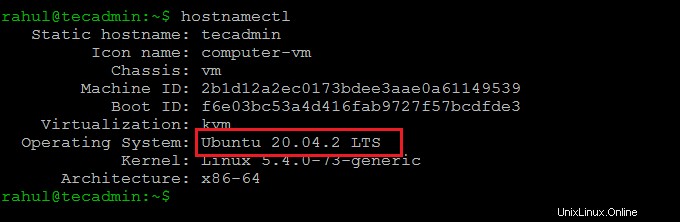
Jak zkontrolovat verzi operačního systému na starých systémech Linux
Pokud používáte velmi starou distribuci Linuxu, možná nebudete moci použít žádný z výše uvedených příkazů. Pomocí následujícího příkazu zjistíte verzi operačního systému na vašem starém systému:
cat /etc/*release
Jak zkontrolovat verzi linuxového jádra systému pomocí příkazu uname
Příkaz uname lze použít k zobrazení verze jádra vašeho systému na terminálu:
uname -srm
Output: Linux 5.4.0-73-generic x86_64
Závěr
Znalost verze operačního systému a jádra vašeho systému je důležitá, protože vás informuje o aktualizovaných funkcích vašeho systému. Verzi OS lze také zkontrolovat pomocí GUI, pokud má vaše distribuce Linuxu desktopové prostředí.
V tomto návodu jsme se naučili zkontrolovat verzi distribuce Linuxu pomocí rozhraní příkazového řádku. Také jsme se naučili kontrolovat verzi jádra systému.